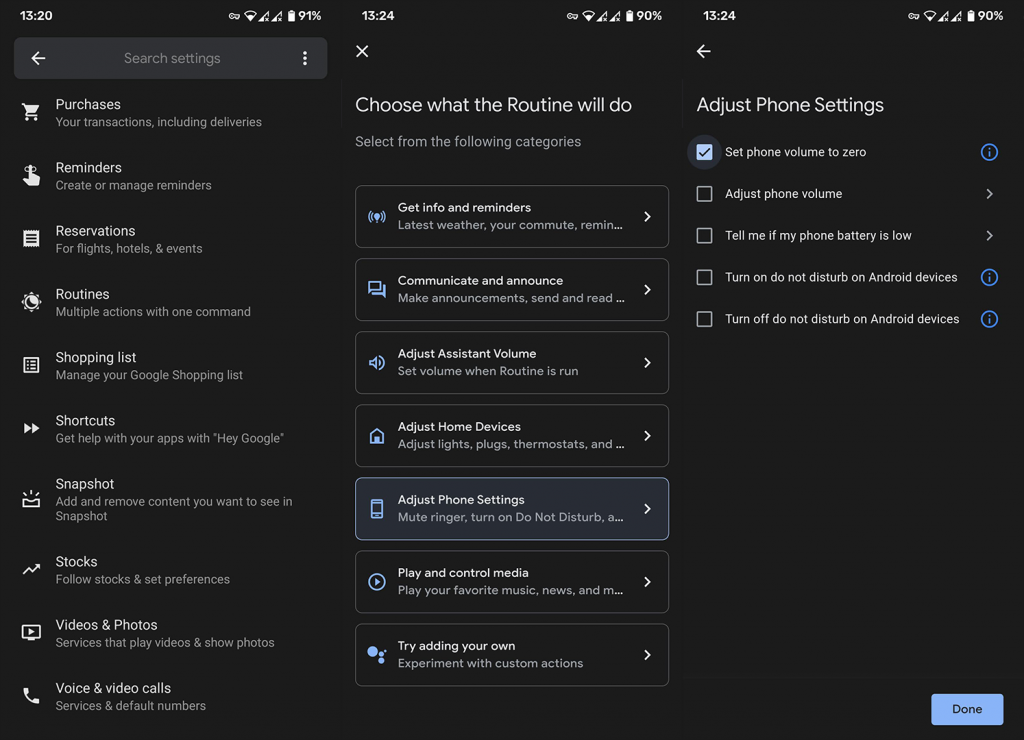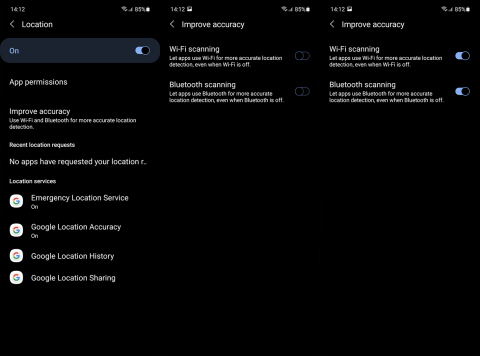Hiljaiseen tilaan vaihtaminen on välttämätöntä niin monessa arkitilanteessa, mutta mieluiten käyttäjän tulee olla se, joka hallitsee tätä. Monet käyttäjät ilmoittavat, että heidän Android-puhelimensa siirtyy automaattisesti äänettömään tilaan, vaikka he eivät olisi ajoittaneet DND:tä. Jos kuulut niihin, muista tarkistaa alla luetellut vaiheet.
Sisällysluettelo:
- Poista Älä häiritse -tila käytöstä
- Tarkista rutiinit
- Tarkista Ääniasetukset
- Käynnistä vikasietotilaan
- Päivitä laiteohjelmisto
Miksi Android-puhelimeni pysyy äänettömänä?
Ensinnäkin sinun on varmistettava, että "Älä häiritse" -tila tai rutiinit, jotka laittavat puhelimen äänettömälle tietyissä tilanteissa, eivät ole käytössä. Toiseksi varmista, että olet asettanut oikeat äänet ilmoitus- ja soittoääniksi.
Lopuksi, ja yleisimmin, tietty kolmannen osapuolen sovellus, jolla on järjestelmän säätöoikeudet, saattaa aiheuttaa tämän. Selvittääksesi sinun tulee käynnistää vikasietotilaan. Älä myöskään unohda pitää laiteohjelmistosi ajan tasalla.
1. Poista Älä häiritse -tila käytöstä
Ensimmäinen asia on varmistaa, että Älä häiritse -tila on poistettu käytöstä. Kun tämä tila on käytössä, se hiljentää oletuksena ilmoituksesi ja saapuvat puhelut. Joten, mitä sinun pitäisi tehdä, on poistaa se käytöstä ja tarkistaa parannukset.
Yleensä Quick Access -valikossa on ruutu, jossa voit ottaa tilan käyttöön tai poistaa sen käytöstä. Jos et näytä löytävän ruutua, avaa vain Asetukset > Ääni ja sinun pitäisi löytää se liukusäätimien alta muiden ääniasetusten joukossa.
2. Tarkista Rutiinit
Google Assistant -ohjelmat (myös Bixby-ohjelmat) sisältävät niin suuren valikoiman toimintoja, joita voit käynnistää tiettyyn aikaan tai tietyssä paikassa. Esimerkiksi Good Night -rutiini laittaa puhelimen äänettömälle. Joten jos olet määrittänyt muutamia noista hienoista rutiineista, varmista, että jotkut niistä saavat Android-puhelimesi siirtymään äänettömään tilaan automaattisesti.
Tässä voit tarkistaa rutiinisi:
- Avaa Google Assistant .
- Napauta Tili -kuvaketta avataksesi Asetukset.
- Avaa Rutiinit .
- Tarkista, onko jossain aktiivisissa rutiineissa kytkin, joka asettaa laitteesi äänettömään tilaan .
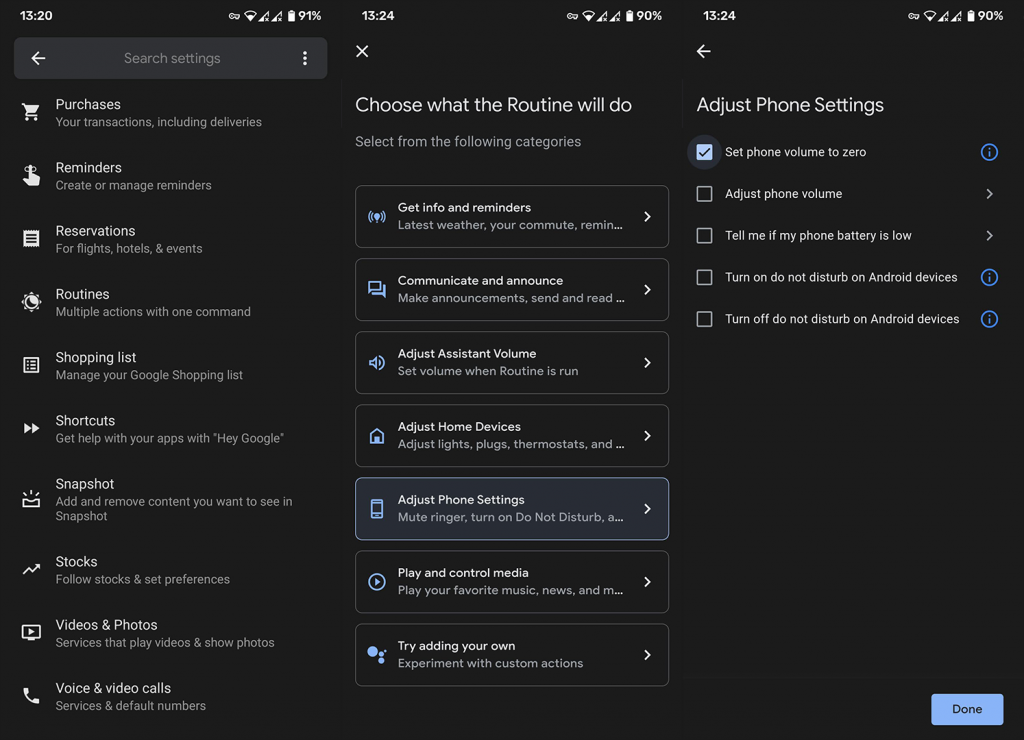
3. Tarkista Ääniasetukset
Tällä ratkaisulla ei ole merkitystä, jos määritit ilmoitusäänen ja soittoäänen järjestelmääänillä. Jos kuitenkin käytit kolmannen osapuolen sovellusta niiden määrittämiseen tai käytit mediatiedostoja kirjastossasi, meillä on mahdollinen syyllinen käsillä olevaan ongelmaan.
Eli jos ilmoitusäänelle tai soittoäänelle määritetty äänitiedosto poistetaan, jotkin laitteet eivät vaihda oletusjärjestelmän ääneen. Sen sijaan ne siirtyvät värisemään tai joskus äänettömään.
Joten suosittelemme vaihtamaan johonkin System-äänestä ulkoisten vaihtoehtojen etsimisen sijaan. Jos et ole varma ilmoitusäänien ja soittoäänien muuttamisesta, noudata alla olevia ohjeita:
- Avaa Asetukset .
- Napauta Äänet .
- Paikanna Oletusilmoitusääni ja Puhelimen soittoääni .
- Varmista, että asetat minkä tahansa valmiiksi suunnitelluista äänistä molempiin luokkiin.
Lisäksi laitteessasi voi olla laitteistopikakuvake (sisältää yleensä virtapainikkeen + äänenvoimakkuuden lisäys), jolla voit vaihtaa välittömästi äänettömään tilaan. Varmista, että et paina näitä kahta samanaikaisesti.
4. Käynnistä vikasietotilaan
Nyt päästään käsillä olevan ongelman todennäköisimpään syytä. Nimittäin, jos asensit äskettäin sovelluksen, joka saa tehdä tiettyjä järjestelmämuutoksia, on mahdollista, että juuri kyseinen sovellus saa puhelimesi siirtymään automaattisesti äänettömään tilaan. Mutta kuinka selvittää, aiheuttaako tämä ongelman? Käynnistys vikasietotilaan.
Kun käynnistät vikasietotilassa, laitteesi ei lataa kolmannen osapuolen sovelluksia. Vietä aikaa ja jos laite ei siirry itsestään äänettömään tilaan, käynnistä se uudelleen. Etsi kaikki viimeksi asentamasi sovellukset ja poista ne. Voit myös peruuttaa joitain käyttöoikeuksia keskittyen järjestelmän asetusten lupien muokkaamiseen.
Näin voit käynnistää Androidin vikasietotilaan:
- Pidä virtapainiketta painettuna, kunnes virtavalikko tulee näkyviin.
- Napauta ja pidä virta pois -kuvaketta, kunnes ponnahdusikkuna tulee näkyviin. Sen pitäisi kertoa sinulle vikasietotilasta ja tarjota vaihtoehtoja siirtyä vikasietotilaan tai peruuttaa toiminto.
- Napauta OK käynnistääksesi vikasietotilaan .
- Kun laite käynnistyy vikasietotilaan Androidissa, näet vikasietotilan nauhan näytön alareunassa.
- Jos et näe toistuvaa ongelmaa hiljaisessa tilassa, käynnistä puhelin uudelleen .
- Siirry kohtaan Sovellukset > Kaikki sovellukset ja poista kaikki äskettäin asennetut sovellukset .
5. Päivitä laiteohjelmisto
Lopuksi, ainoa asia, jota voimme ehdottaa ( tehdasasetusten palautuksen lisäksi ), on pitää laitteesi ajan tasalla. Jos taustalla on järjestelmävirhe, joka aiheuttaa ongelman, on mahdollista, että kehittäjät työskentelevät korjauksen parissa.
Voit päivittää Android-laitteesi manuaalisesti seuraavasti:
- Avaa Asetukset .
- Valitse Järjestelmä .
- Napauta Järjestelmäpäivitys .
- Tarkista päivitykset . _
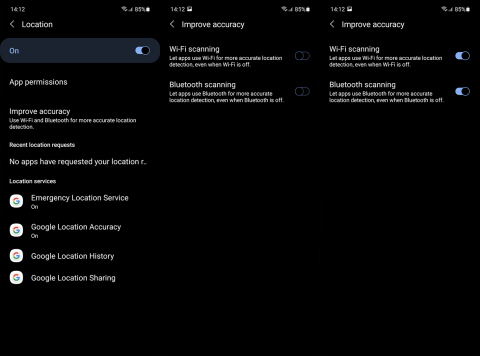
- Asenna kaikki saatavilla olevat laiteohjelmistopäivitykset.
Ja siihen pitäisi päättää. Kiitos, että luit, tarkista sivumme ja jaa vaihtoehtoisia ratkaisuja tai kysymyksiä alla olevassa kommenttiosiossa.
Toimittajan huomautus: Tämä artikkeli julkaistiin alun perin tammikuussa 2021. Muokkasimme sen tuoreuden ja tarkkuuden vuoksi.
6. Tarkista Google Assistant -ohjelmat
Google Assistant -ohjelmissa on useita toimintoja, jotka voivat käynnistyä tiettynä ajankohtana. Jos esimerkiksi käytät Nukkumaanmeno-ohjelmaa, se saattaa asettaa puhelimesi äänettömään tilaan. Siksi, jos olet määrittänyt jonkin näistä rutiineista, varmista, että jokin niistä saa puhelimen siirtymään äänettömään tilaan. Näin voit tarkistaa saman.
1. Avaa Google-sovellus ja napauta profiilisi kuvaketta oikeassa yläkulmassa päästäksesi Asetuksiin .
2. Napauta nyt Google Assistantia ja vieritä alas kohtaan Rutiinit .
3. Tässä näet luettelon rutiineistasi.
4. Napauta kutakin ja tarkista, onko jollain rutiinilla asetus laittaa laitteesi äänettömään tilaan.
5. Poista kaikki tällaiset rutiinit napauttamalla rutiinitoimintoja ja painamalla sitten Poista toiminto -painiketta.